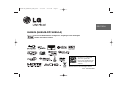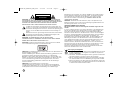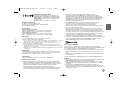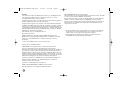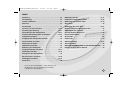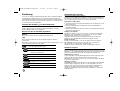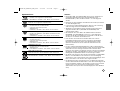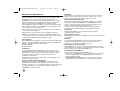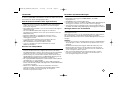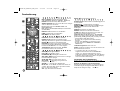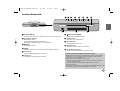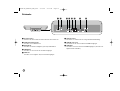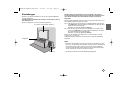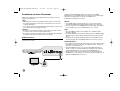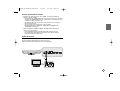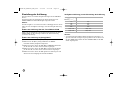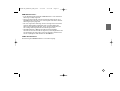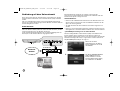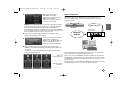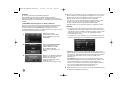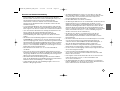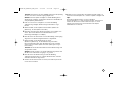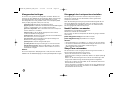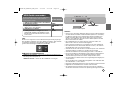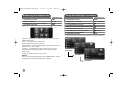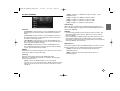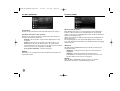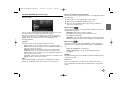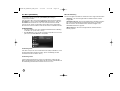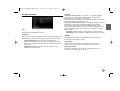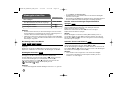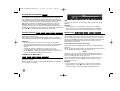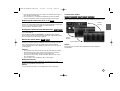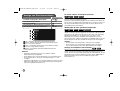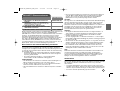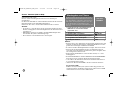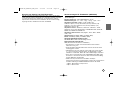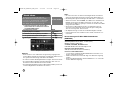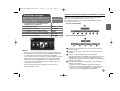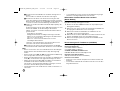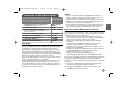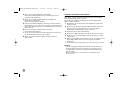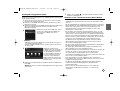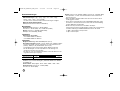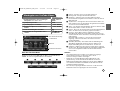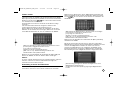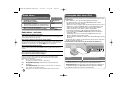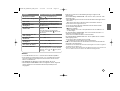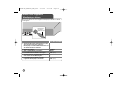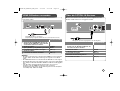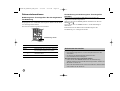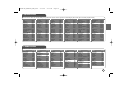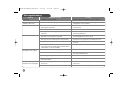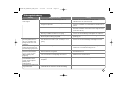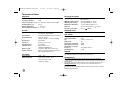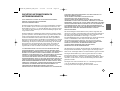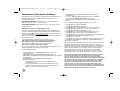Als ENERGY STAR
®
-Partner hat LG
Electronics Inc. sichergestellt,
dass dieses Produkt den
ENERGY STAR
®
-Richtlinien für den
effizienten Umgang mit Energie
entspricht.
ENERGY STAR
®
ist ein eingetragenes
Markenzeichen in den Vereinigten Staaten.
HLB54S (HLB54S-DP/ SHS54-A)
iPod ist ein Markenzeichen von Apple Inc., eingetragen in den Vereinigten
Staaten und anderen Ländern.
P/No : MFL62718667
DEUTSCH
HLB54S-DP_BFRALLK_GER_8667 9/14/09 6:35 PM Page 1

2
ACHTUNG: UM DIE GEFAHR VON STROMSCHLÄGEN ZU VERMEIDEN,
DAS GEHÄUSE (BZW. DIE RÜCKSEITE) NICHT ABNEHMEN UND/ODER
DAS GERÄT SELBST REPARIEREN. ES BEFINDEN SICH KEINE BAUTEILE
IM GERÄT, DIE VOM BENUTZER REPARIERT WERDEN KÖNNEN.
REPARATUREN STETS VOM FACHMANN AUSFÜHREN LASSEN.
Der Blitz mit der Pfeilspitze im gleichseitigen Dreieck dient dazu, den
Benutzer vor unisolierten und gefährlichen spannungsführenden Stellen
innerhalb des Gerätegehäuses zu warnen, an denen die Spannung groß
genug ist, um für den Menschen die Gefahr eines Stromschlages zu
bergen.
Das Ausrufezeichen im gleichseitigen Dreieck dient dazu, den Benutzer
auf wichtige vorhandene Betriebs- und Wartungsanleitungen in der
produktbegleitenden Dokumentation hinzuweisen.
ACHTUNG: UM BRANDGEFAHR UND DIE GEFAHR EINES
STROMSCHLAGES ZU VERMEIDEN, SETZEN SIE DAS GERÄT WEDER
REGEN NOCH SONSTIGER FEUCHTIGKEIT AUS.
ACHTUNG: Installieren Sie das Gerät nicht in einem geschlossenen Raum,
z. B. in einem Bücherregal oder an einem ähnlichen Ort.
VORSICHT: Die Belüftungsöffnungen niemals verdecken. Das Gerät immer laut
Herstellerangaben anschließen.
Schlitze und Öffnungen im Gehäuse dienen der Belüftung, gewährleisten einen
störungsfreien Betrieb des Gerätes und schützen es vor Überhitzung.
Öffnungen sollten niemals durch Aufstellen des Gerätes auf einem Bett, Sofa,
Teppich oder ähnlichen Untergründen verdeckt werden. Das Gerät sollte nicht
z. B. in einem Bücherregal oder Schrank aufgestellt werden, wenn keine
ausreichende Belüftung gewährleistet werden kann oder die Anleitungen
missachtet wurden.
VORSICHT: Dieses Gerät besitzt ein Laser-System.
Um das Gerät richtig zu verwenden, lesen Sie dieses Benutzerhandbuch
sorgfältig durch und bewahren Sie es auf. Setzen Sie sich zur Wartung mit
einem qualifizierten Servicebetrieb in Verbindung. Durch Bedienungen,
Einstellungen oder Verfahren, die in diesem Handbuch nicht erwähnt werden,
können gefährliche Strahlungen verursacht werden. Um direkten Kontakt mit
dem Laserstrahl zu vermeiden, darf das Gehäuse nicht geöffnet werden.
Ansonsten tritt sichtbare Laserstrahlung auf. NIEMALS DIREKT IN DEN
LASERSTRAHL BLICKEN.
VORSICHT: Das Gerät darf nicht mit Wasser (Tropf- oder Spritzwasser) in
Berührung kommen und es sollten keine mit Flüssigkeit gefüllten Behälter auf
das Gerät gestellt werden, wie z. B. Vasen.
VORSICHTSHINWEISE zum Netzkabel
Die meisten Geräte sollten an einen eigenen Stromkreis angeschlossen
werden.
D. h. eine separate Steckdose ohne weitere Anschlüsse oder Zweigleitungen,
über die ausschließlich dieses Gerät mit Strom versorgt wird. Beachten Sie
hierzu die technischen Daten des Gerätes in diesem Benutzerhandbuch.
Steckdosen niemals überlasten. Bei überlasteten, lockeren oder beschädigten
Steckdosen, Verlängerungskabeln, bei abgenutzten Kabeln oder beschädigter
Isolierung besteht die Gefahr von Stromschlägen oder Bränden. Die
Gerätekabel sollten regelmäßig überprüft werden. Bei Beschädigungen oder
Abnutzungen der Kabel sofort den Netzstecker ziehen und das Kabel von
einem qualifizierten Techniker durch ein gleiches Modell austauschen lassen.
Das Netzkabel vor mechanischen Beschädigungen, schützen, wie z. B.
Verdrehen, Knicken, Eindrücken, Einklemmen in einer Tür oder Darauftreten.
Achten Sie besonders auf die Stecker, Steckdosen und den Bereich, an dem
das Kabel aus dem Gerät austritt. Ziehen Sie zum Unterbrechen der
Stromversorgung den Netzstecker. Achten Sie beim Aufstellen des Gerätes
darauf, dass der Netzstecker leicht erreichbar bleibt.
Entsorgung von Altgeräten
1. Wenn dieses Symbol eines durchgestrichenen Abfalleimers auf einem
Produkt angebracht ist, unterliegt dieses Produkt der europäischen
Richtlinie 2002/96/EC.
2. Alle Elektro- und Elektronik-Altgeräte müssen getrennt vom Hausmüll
über dafür staatlich vorgesehene Stellen entsorgt werden.
3. Mit der ordnungsgemäßen Entsorgung des alten Gerätes vermeiden
Sie Umweltschäden sowie eine Gefährdung der eigenen Gesundheit.
4. Weitere Informationen zur Entsorgung des alten Gerätes erhalten Sie
bei der Stadtverwaltung, beim Entsorgungsamt oder in dem Geschäft,
in dem Sie das Produkt erworben haben.
ACHTUNG
STROMSCHLAGGEFAHR
NICHT ÖFFNEN
HLB54S-DP_BFRALLK_GER_8667 9/14/09 6:35 PM Page 2

3
EU-Hinweis für Wireless-Geräte
Produkte mit dem CE-Zeichen entsprechen der
R&TTE-Richtlinie (1999/5/EC), der EMV-Richtlinie
(2004/108/EC) sowie der Niederspannungsrichtlinie
(2006/95/EC) der Kommission der Europäischen
Gemeinschaft.
Nur in geschlossenen Räumen verwenden.
Europäische Vertretung:
LG Electronics Service Europe B.V.
Veluwezoom 15, 1327 AE Almere, The Netherlands
(Tel: +31-036-547-8940)
France Notice
Pour la France métropolitaine
2.400 - 2.4835 GHz (Canaux 1à 13) autorisé en usage intérieur
2.400 -2.454 GHz (canaux 1 à 7) autorisé en usage extérieur
Pour la Guyane et la Réunion
2.400 - 2.4835 GHz (Canaux 1à 13) autorisé en usage intérieur
2.420 - 2.4835 GHz (canaux 5 à 13) autorisé en usage extérieur
Italy Notice
A general authorization is requested for outdoor use in Italy.
The use of these equipments is regulated by:
1. D.L.gs 1.8.2003, n. 259, article 104 (activity subject to general authorization) for outdoor
use and article 105 (free use) for indoor use, in both cases for private use.
2. D.M. 28.5.03, for supply to public of RLAN access to networks and telecom services.
L’uso degli apparati è regolamentato da:
1. D.L.gs 1.8.2003, n. 259, articoli 104 (attività soggette ad autorizzazione generale) se
utilizzati al di fuori del proprio fondo e 105 (libero uso) se utilizzati entro il proprio fondo,
in entrambi i casi per uso private.
2. D.M. 28.5.03, per la fornitura al pubblico dell’accesso R-LAN alle reti e ai servizi di tele-
comunicazioni.
Brazil Notice
Este equipamento opera em caráter secundário, isto é, não tem direito a proteção
contra interferência prejudicial, mesmo de estações do mesmo tipo, e não pode
causar interferência a sistemas operando em caráter primário.
Latvia Notice
A license is required for outdoor use for operation in 2.4 GHz band
Hinweise zum Copyright
AACS (Advanced Access Content System) ist ein gültiges System zum
Schutz von Inhalten für das BD-Format, ähnlich CSS (Content Scramble
System) für das DVD-Format. Für z. B. die Wiedergabe oder den analogen
Signalausgang bei AACS-geschützten Inhalten können bestimmte
Einschränkungen festgelegt werden. Die Bedienung und die
Einschränkungen dieses Gerätes können je nach Kaufdatum verschieden
sein, da solche AACS-Einschränkungen auch nach der Herstellung des
Gerätes übernommen und/oder geändert werden können.
Des Weiteren wird das BD-ROM-Zeichen und BD+ mit bestimmten
Einschränkungen als zusätzlicher Schutz der Inhalte für das BD-Format
verwendet, einschließlich Wiedergabeeinschränkungen für BD-ROM-Zeichen
und/oder BD+ geschützte Inhalte. Weitere Informationen zu AACS, zum
BD-ROM-Zeichen, BD+ oder zu diesem Gerät erhalten Sie bei einem
zugelassenen Kundendienst-Center.
Viele BD-ROM-/DVD-Discs sind mit einem Kopierschutz versehen.
Der Player sollte aus diesem Grund stets direkt am Fernseher
angeschlossen werden, und nicht über einen Videorekorder.
Beim Anschluss über einen Videorekorder kann das Bild kopiergeschützter
Discs verzerrt dargestellt werden.
Dieses Produkt verwendet eine durch US-Patente und andere geistige
Eigentumsrechte geschützte Kopierschutz-Technologie. Für den Einsatz
dieser Kopierschutz-Technologie ist die Genehmigung durch Macrovision
erforderlich. Der Einsatz ist ohne zusätzliche Genehmigung von Macrovision
ausschließlich für den Heimgebrauch und andere begrenzte Vorführungen
vorgesehen. Reverse Engineering oder Zerlegung verboten.
Laut Urheberrecht in den USA und anderen Ländern wird die unerlaubte
Aufnahme, Verwendung, Vorführung, der Vertrieb oder die Überarbeitung von
Fernsehprogrammen, Videobändern, BD-ROM-Discs, DVDs, CDs und
anderen Datenträgern zivil- und/oder strafrechtlich verfolgt.
Was bedeutet SIMPLINK?
Einige Funktionen dieses Gerätes können über die Fernbedienung des
Fernsehers aufgerufen werden, wenn dieses Gerät über einen HDMI-Anschluss
an ein LG Fernsehgerät mit SIMPLINK-Funktion verbunden ist.
Folgende Funktionen lassen sich mit der Fernbedienung des LG Fernsehers
aufrufen: Wiedergabe, Pause, Suchlauf, Überspringen, Stop, Ausschalten
usw.
Einzelheiten zur SIMPLINK-Funktion finden Sie in der Bedienungsanleitung
des Fernsehers.
LG Fernsehgeräte mit SIMPLINK-Funktion besitzen das SIMPLINK-Logo.
Hinweis:
Je nach Eigenschaften der Disc oder des Wiedergabestatus sind bestimmte
SIMPLINK-Funktionenunterschiedlich oder nicht möglich.
Falls die “SIMPLINK”-Funktion nicht funktioniert, überprüfen Sie, ob das
HDMI-Kabel die Funktion CEC (Consumer Electronics Control) für HDMI
unterstützt.
Falls der Ton im SIMPLINK-Betrieb über beide bzw. nicht über die
Systemlautsprecher sowie die TV-Lautsprecher ausgegeben wird, müssen
die Lautsprechereinstellungen im Menü SIMPLINK des LG Fernsehgerätes
zurückgesetzt werden.
HLB54S-DP_BFRALLK_GER_8667 9/14/09 6:35 PM Page 3

4
Lizenzen
Java und alle Java-basierten Markenzeichen und Logos sind Markenzeichen
oder eingetragene Markenzeichen von Sun Microsystems, Inc. in den
Vereinigten Staaten und in anderen Ländern.
Hergestellt unter der Lizenz von Dolby Laboratories. Dolby und das Doppel-D-
Symbol sind Markenzeichen von Dolby Laboratories.
Hergestellt unter folgenden U.S.-Patenten: 5,451,942; 5,956,674; 5,974,380;
5,978,762; 6,226,616; 6,487,535; 7,392,195; 7,272,567; 7,333,929; 7,212,872 &
und weitere U.S.- und weltweite Patente ausgestellt und angemeldet. DTS ist
ein eingetragenes Markenzeichen und die DTS Logos, Symbole, DTS-HD und
DTS-HD Master Audio I Essential sind Markenzeichen von DTS, Inc. © 1996-
2008 DTS, Inc. Alle Rechte vorbehalten.
Das “BD-LIVE” Logo ist ein Markenzeichen von
Blu-ray Disc Association.
HDMI, das HDMI Logo und High-Definition Multimedia Interface sind
Markenzeichen oder eingetragene Markenzeichen von HDMI licensing LLC.
“DVD Logo” ist ein Markenzeichen von DVD Format/Logo Licensing
Corporation.
“x.v.Color” ist ein Markenzeichen von Sony Corporation.
“Blu-ray Disc” ist ein Markenzeichen.
“BONUSVIEW” ist ein Markenzeichen von Blu-ray Disc Association.
Dieses Produkt wurde lizenziert unter AVC Patent-Lizenz und VC-1
Patent-Lizenz für den privaten und nicht gewerblichen Einsatz des Kunden zur
(i) Codierung von Video in Übereinstimmung mit den Normen AVC und VC-1
(“AVC/VC-1 Video”) und/oder (ii) Decodierung von AVC/VC-1 Video, das vom
Kunden für private und nicht gewerbliche Zwecke codiert und/oder von einem
zugelassenen Video-Anbieter für AVC/VC-1 Video bezogen wurde. Es darf und
wird keine Genehmigung für eine andere Verwendung erteilt. Weitere
Information erhalten Sie von MPEG LA, LLC. Siehe http://www.mpegla.com.
“AVCHD” und das „AVCHD” Logo sind Markenzeichen von Panasonic
Corporation und Sony Corporation.
YouTube ist ein Markenzeichen von Google Inc.
DLNA und DLNA CERTIFIED sind Markenzeichen und/oder
Dienstleistungszeichen von Digital Living Network Alliance.
WIFI CERTIFIED 802.11n basiert auf Draft 2.0.
Draft 2.0 bezieht sich auf den bei Wi-Fi Alliance verwendeten und bis Juni 2007
noch nicht verabschiedeten IEEE 802.11n-Standard.
Bei den technischen Daten des 802.11n WLAN (Kabelloses lokales Netzwerk)
handelt es sich um vorläufige Daten. Die endgültigen technischen Daten
können von den vorläufigen Daten abweichen. Dadurch kann eine Störung der
Kommunikation dieses Gerätes mit anderen 802.11n WLAN-Geräten nicht
ausgeschlossen werden.
• Der Hinweis “Made for iPod” weist darauf hin, dass ein elektronisches Gerät für
den Anschluss eines iPod entwickelt wurde und von Hersteller als ein Gerät
zertifiziert wurde, das den Apple-Leistungsstandards entspricht.
• Apple übernimmt keine Haftung für den Betrieb dieses Gerät oder dessen
Kompatibilität mit Sicherheitsstandards und Richtlinien.
HLB54S-DP_BFRALLK_GER_8667 9/14/09 6:35 PM Page 4

Einführung . . . . . . . . . . . . . . . . . . . . . . . . . . . . . . . . . . . . . . .6-9
Fernbedienung . . . . . . . . . . . . . . . . . . . . . . . . . . . . . . . . . . . .10
Vorderes Bedienfeld . . . . . . . . . . . . . . . . . . . . . . . . . . . . . . . .11
Rückseite . . . . . . . . . . . . . . . . . . . . . . . . . . . . . . . . . . . . . . . .12
Einstellungen . . . . . . . . . . . . . . . . . . . . . . . . . . . . . . . . . . . . .13
Anschluss an einen Fernseher . . . . . . . . . . . . . . . . . . . . .14-15
Einstellung der Auflösung . . . . . . . . . . . . . . . . . . . . . . . .16-17
Verbindung mit dem Heimnetzwerk . . . . . . . . . . . . . . . . .18-21
Software-Aktualisierung über das Netzwerk . . . . . . . . . .22-23
Klangmodus festlegen . . . . . . . . . . . . . . . . . . . . . . . . . . . . . .24
Klangpegel der Lautsprecher einstellen . . . . . . . . . . . . . . . .24
Nacht-Funktion verwenden . . . . . . . . . . . . . . . . . . . . . . . . . .24
Sleep-Timer verwenden . . . . . . . . . . . . . . . . . . . . . . . . . . . . .24
USB-Geräte verwenden . . . . . . . . . . . . . . . . . . . . . . . . . . . . .25
Bedienung des Hauptmenüs . . . . . . . . . . . . . . . . . . . . . . . . .26
Setup-Einstellungen vornehmen . . . . . . . . . . . . . . . . . . .26-31
Wiedergabe einer Disc . . . . . . . . . . . . . . . . . . . . . . . . . . .32-35
Anzeige von Disc-Informationen . . . . . . . . . . . . . . . . . . . . . .36
BD-LIVE™-Discs anschauen . . . . . . . . . . . . . . . . . . . . . . .37-38
Wiedergabe von Filmen . . . . . . . . . . . . . . . . . . . . . . . . . .38-39
Musik hören . . . . . . . . . . . . . . . . . . . . . . . . . . . . . . . . . . . . . .40
Bilddateien anzeigen . . . . . . . . . . . . . . . . . . . . . . . . . . . . .41-42
Funktionen im Menü Meine Medien . . . . . . . . . . . . . . . . .43-46
Wiedergabe von YouTube-Videos . . . . . . . . . . . . . . . . . . .47-49
Radio hören . . . . . . . . . . . . . . . . . . . . . . . . . . . . . . . . . . . . . .50
Wiedergabe über einen iPod . . . . . . . . . . . . . . . . . . . . . . .50-51
Musik vom tragbaren Musikplayer hören . . . . . . . . . . . . . . .52
HDMI IN-Buchsen verwenden . . . . . . . . . . . . . . . . . . . . . . . .53
Über die OPTICAL IN-Buchsen . . . . . . . . . . . . . . . . . . . . . . .53
Referenzinformationen . . . . . . . . . . . . . . . . . . . . . . . . . . . . . .54
Sprachcodes . . . . . . . . . . . . . . . . . . . . . . . . . . . . . . . . . . . . . .55
Ländercodes . . . . . . . . . . . . . . . . . . . . . . . . . . . . . . . . . . . . . .55
Störungsbehebung . . . . . . . . . . . . . . . . . . . . . . . . . . . . . .56-57
Technische Daten . . . . . . . . . . . . . . . . . . . . . . . . . . . . . . . . . .58
WICHTIGE INFORMATIONEN ZU NETZWERKDIENSTEN . . .59
Hinweise zu Open Source-Software . . . . . . . . . . . . . . . . . . .60
Lesen Sie diese Anleitung bitte vor dem Anschluss, der
Inbetriebnahme oder der Einstellung des Produktes
sorgfältig und vollständig durch.
5
Inhalt
HLB54S-DP_BFRALLK_GER_8667 9/14/09 6:35 PM Page 5

6
Einführung
Lesen Sie zur richtigen Bedienung des Gerätes dieses Benutzerhandbuch
sorgfältig durch und bewahren Sie es zum späteren Nachschlagen auf.
Dieses Handbuch enthält Informationen über den Betrieb und die Wartung
Ihres Players. Wenn dieses Gerät repariert werden muss, wenden Sie sich
an einen autorisierten Fachhändler.
Info über das Symbol auf dem Bildschirm
Während des Betriebs erscheint auf dem Fernsehbildschirm u. U. das
Symbol “ ” und zeigt an, dass die im Benutzerhandbuch erläuterte
Funktion für diese Disc nicht verfügbar ist.
Hinweis zu den verwendeten Symbolen
Hinweis:
Weist auf besondere Hinweise und Betriebsmerkmale hin.
Tipp:
Weist auf Tipps und Tricks hin, die die Bedienung dieses Gerätes
vereinfachen.
Abschnitte, in deren Titel eines der folgenden Symbole angegeben ist, sind
nur für den dargestellten Disc-Typ gültig.
Jeder der folgenden Disc-Typen
BD-ROM-Disc
DVD-Video, DVD±R/RW im Video-Modus oder
VR-Modus und finalisiert
DVD±R/RW im AVCHD-Format
Audio-CDs
Filmdateien auf einem USB-Gerät/einer Disc
Filmdateien auf einem DLNA-Server
Musikdateien auf einem USB-Gerät/einer Disc
Musikdateien auf einem DLNA-Server
Handhabung des Gerätes
Transport und Versand des Gerätes
Bewahren Sie den Original-Versandkarton und das Verpackungsmaterial
auf. Wenn Sie das Gerät einsenden müssen, verpacken Sie es wieder so,
wie es ab Werk geliefert wurde, um es optimal zu schützen.
Außenseiten sauber halten
Verwenden Sie keine flüchtigen Flüssigkeiten wie Insektensprays in der
Nähe des Gerätes.
Durch zu starken Druck beim Abwischen können die Oberflächen
beschädigt werden.
Gummi- oder Plastikteile sollten nicht über einen längeren Zeitraum mit
dem Gerät in Kontakt sein.
Reinigung des Gerätes
Reinigen Sie den Player mit einem weichen, trockenen Tuch. Wenn die
Oberfläche stark verschmutzt ist, verwenden Sie ein mit einer milden
Putzmittellösung angefeuchtetes weiches Tuch.
Verwenden Sie keine starken Lösungsmittel wie Alkohol, Benzin oder
Verdünner, da sie die Oberfläche des Gerätes angreifen können.
Pflege des Gerätes
Bei diesem Gerät handelt es sich um ein High-Tech-Präzisionsgerät.
Die Bildqualität verschlechtert sich, wenn die Linse und Teile des
Disc-Laufwerks verschmutzt bzw. abgenutzt sind.
Detaillierte Hinweise erhalten Sie bei Ihrem Kundendienst-Center.
Hinweise zu Discs
Handhabung von Discs
Berühren Sie die bespielte Seite der Disc nicht. Fassen Sie die Disc an den
Rändern an, um nicht die Oberfläche mit den Fingern zu berühren. Bringen
Sie auf keiner der beiden Seiten der Disc Papier oder Aufkleber an.
Aufbewahrung von Discs
Legen Sie die Disc nach der Wiedergabe wieder in die zugehörige Hülle.
Setzen Sie die Disc keiner direkten Sonneneinstrahlung oder
Wärmequellen aus und lassen Sie sie nie in einem Auto liegen, das direkt
in der Sonne geparkt wird.
Reinigung von Discs
Fingerabdrücke und Staub auf der Discs können die Bild- und Tonqualität
beeinträchtigen. Reinigen Sie die Disc vor der Wiedergabe mit einem
sauberen Tuch. Wischen Sie die Disc von der Mitte zum Rand hin ab.
Verwenden Sie keine starken Lösungsmittel wie Alkohol, Benzin,
Verdünner, handelsübliche Reiniger oder für Schallplatten vorgesehene
Antistatiksprays.
MUSIC-N
MUSIC
MOVIE-N
MOVIE
ACD
AVCHD
DVD
BD
ALL
HLB54S-DP_BFRALLK_GER_8667 9/14/09 6:35 PM Page 6

7
Spielbare Discs
Blu-Ray-Discs
- Gekaufte oder ausgeliehene Spielfilm-DVDs.
- BD-R/RE-Discs mit Audio-, Film-, Musik- oder Fotodateien.
Gekaufte oder ausgeliehene (8 cm/12 cm))
Gekaufte oder ausgeliehene Spielfilm-DVDs.
DVD-R-Discs (8 cm/12 cm)
- Nur finalisierte Discs im Video-Modus
- Unterstützt auch Dual-Layer-Discs
-AVCHD-Format
- DVD-R-Discs mit Audio-, Film-, Musik- oder Fotodateien.
DVD-RW-Discs (8 cm/12 cm)
- Nur Discs im VR-Modus, Video-Modus und finalisierte Discs
-AVCHD-Format
- DVD-RW-Discs mit Audio-, Film-, Musik- oder Fotodateien.
DVD+R (8 cm/12 cm)
- Nur finalisierte Discs
- Unterstützt auch Dual-Layer-Discs
-AVCHD-Format
- DVD+R-Discs mit Audio-, Film-, Musik- oder Fotodateien.
DVD+RW (8 cm/12 cm)
- Nur finalisierte Discs im Video-Modus
-AVCHD-Format
- DVD+RW-Discs mit Audio-, Film-, Musik- oder Fotodateien.
Audio-CDs (8 cm/12 cm)
Gekaufte Audio-CDs oder CD-Rs/RWs im Audio-CD-Format
CD-R-/CD-RW-Discs (8 cm/12 cm)
CD-R/CD-RW-Discs mit Audio-, Film-, Musik- oder Fotodateien.
Hinweise:
Einige CD-R-/RW- (bzw. DVD±R-/RW-) Discs können, abhängig vom
verwendeten Aufnahmegerät oder der CD-R-/RW-Disc (bzw.
DVD±R-/RW-Disc) selbst, mit diesem Gerät u. U. nicht abgespielt
werden.
Befestigen Sie keine Aufkleber oder Etiketten auf der Disc (beschriftete
als auch Wiedergabeseite).
Legen Sie keine ungleichmäßig geformten CDs ein (z. B. herzförmig
oder achteckig). Es können Fehlfunktionen auftreten.
Abhängig von der Aufnahmesoftware und der Finalisierung können
einige beschriebene Discs (CD-R/RW oder DVD±R/RW) nicht
wiedergegeben werden.
Mit einem PC oder einem DVD- oder CD-Rekorder beschriebene
DVD±R/RW- oder CD-R/RW-Discs können u. U. nicht abgespielt
werden, falls die Disc beschädigt oder verschmutzt ist oder die Linse
des Players verschmutzt oder kondensiert ist.
Falls eine Disc mit einem PC beschrieben wird, auch in einem
kompatiblen Aufnahmeformat, können einige Discs auf Grund der
Einstellungen in der Brennsoftware nicht wiedergegeben werden.
(Genauere Informationen hierzu erhalten Sie beim Hersteller der
Brennsoftware.)
Für eine optimale Wiedergabequalität müssen Discs und Aufnahmen
bestimmte technische Voraussetzungen erfüllen. Bereits bespielte DVDs
erfüllen diese Voraussetzungen automatisch. Beschriebene Discs
können in einer Vielzahl verschiedener Formate vorliegen (einschließlich
CD-R-Discs mit MP3- oder WMA-Dateien). Diese Formate müssen zur
Wiedergabe-Kompatibilität bestimmte Voraussetzungen erfüllen.
Der Kunde sollte beachten, dass für das Herunterladen von MP3-/WMA-
Dateien sowie Musikdateien aus dem Internet eine Genehmigung
erforderlich ist. Unser Unternehmen erteilt solche Genehmigungen nicht.
Diese sollten immer vom Urheber selbst eingeholt werden.
Die Einstellung zur Disc-Formatierung muss auf [Mastered] eingestellt
werden, damit wiederbeschreibbare Discs nach der Formatierung mit LG
Playern kompatibel sind. Discs, die mit dem Live File System formatiert
wurden, können nicht auf LG Playern wiedergegeben werden.
(Mastered/Live File System: Disc-Formatierungssystem unter Windows
Vista)
HLB54S-DP_BFRALLK_GER_8667 9/14/09 6:35 PM Page 7

8
Merkmale von BD-ROM-Discs
Auf BD-ROM-Discs können bis zu 25 GB (Single-Layer) bzw. 50 GB
(Dual-Layer) Daten auf einer einzigen Disc gespeichert werden - das
entspricht etwa der 5- bis 10-fachen Datenmenge einer DVD.
BD-ROM-Discs unterstützen das hochwertige HD-Video (bis zu 1920 x
1080) - Auf Grund der großen Kapazität dieses Disc-Formats müssen
keine Kompromisse bzgl. der Bildqualität eingegangen werden.
Eine BD-ROM-Disc gleicht vom Äußeren her einer herkömmlichen DVD.
Die folgenden Funktionen einer BD-ROM-Disc sind abhängig von der
Disc und können unterschiedlich sein.
Die Darstellung und Steuerung der Funktionen kann sich ebenfalls von
Disc zu Disc unterscheiden.
Nicht alle Discs unterstützen die hier beschriebenen Funktionen.
BD-ROM- und Hybrid-Discs besitzen beide BD-ROM- und DVD- (bzw.
CD-) Schichten auf einer Seite. Bei diesen Discs kann auf diesem Player
lediglich die BD-ROM-Schicht wiedergegeben werden.
Video-Highlights
Das BD-ROM-Format für Spielfilme unterstützt drei hochentwickelte Video-
Codecs, einschließlich MPEG-2, MPEG4 AVC (H.264) und SMPTE VC1.
HD-Video-Auflösungen sind ebenfalls möglich:
1920 x 1080 HD
1280 x 720 HD
Grafikebenen
Schwebend über dem HD-Videobild können zwei hochauflösende
(1920x1080) Grafikebenen eingeblendet werden. Eine Ebene dient zur
Darstellung von Videoanzeigen (wie zum Beispiel Untertitel), und die
zweite Ebene dient zur Anzeige von grafischen Symbolen wie
Schaltflächen oder Menüs.
Für beide Ebenen können verschiedene Wisch-, Überblendungs- und
Rolleffekte eingestellt werden.
Hinweise zur High-Definition-Wiedergabe
Um High-Definition-Inhalte auf BD-ROM-Discs anzuzeigen, ist ein
HDTV-Fernseher erforderlich. Zur Anzeige hochauflösender Inhalte
benötigen einige Discs u. U. einen HDMI-Ausgang. Je nach Auflösung des
Fernsehgerätes können nur bestimmte hochauflösende Inhalte auf
BD-ROM-Discs angezeigt werden.
Menüklänge
Beim Markieren oder Auswählen einer Menüoption können den Menüs,
ähnlich wie Tastenklicks, Klänge zugewiesen werden, oder es ist eine
sprachliche Beschreibung des markierten Menüs zu hören.
Mehrseitige Menüs/Kontextmenüs
Bei DVD-Video wird die Wiedergabe bei jedem Aufrufen eines Menüs
unterbrochen. Auf Grund der Fähigkeit von BD-ROM-Discs, Daten im
Voraus von der Disc zu laden, können auch mehrseitige Menüs ohne
Unterbrechung der Wiedergabe angezeigt werden.
So können Sie Menüseiten oder verschiedene Menüpfade aufrufen,
während die Ton- und Bildwiedergabe im Hintergrund weiterläuft.
Interaktivität
Bestimmte BD-ROM-Discs können animierte Menüs und/oder
Unterhaltungsspiele enthalten.
Durchsuchbare Diashows
Mit BD-ROM-Discs können Sie Standbilder anzeigen lassen, während der
Ton weiterläuft.
Untertitel
Je nach Inhalt der BD-ROM-Disc können Sie verschiedene Schriftstile,
Schriftgrößen und -farben für Untertitel auswählen, die Untertitel
animieren, rollen oder Ein- und Ausblenden lassen.
Unterstützung für interaktives BD-J
Das BD-ROM-Format unterstützt Java für interaktive Funktionen. “BD-J”
eröffnet Anbietern von Inhalten eine nahezu unbegrenzte Funktionsvielfalt
bei der Erstellung von interaktiven BD-ROM-Titeln.
Kompatibilität mit BD-ROM-Discs
Dieser Player unterstützt nur das BD-ROM-Profil 2.
• BD-Live-Discs (BD-ROM Version 2 Profil 2) mit interaktiven Funktionen,
falls dieses Gerät zusätzlich zur BONUSVIEW-Funktion über eine
Internetverbindung verfügt.
• BONUSVIEW-Discs (BD-ROM Version 2 Profil 1 Version 1.1/Final
Standard Profile) mit virtuellen Paketen oder Bild-im-Bild-Funktionen.
HLB54S-DP_BFRALLK_GER_8667 9/14/09 6:35 PM Page 8

9
Ländercode
Der Ländercode dieses Players ist auf der Geräterückseite aufgedruckt.
Es können nur BD-ROM- oder DVD-Discs mit diesem Ländercode oder mit
dem Ländercode “ALLE” wiedergegeben werden.
AVCHD (Advanced Video Codec High Definition)
• Mit diesem Player können Discs im AVCHD-Format wiedergegeben
werden. Diese Discs werden normalerweise zur Aufzeichnung mit
Camcordern eingesetzt.
• Beim AVCHD-Format handelt es sich um ein hochauflösendes digitales
Videokameraformat.
• Das Format MPEG-4 AVC/H.264 ermöglicht eine effizientere
Komprimierung von Bildern als mit einem konventionellen Format zur
Bildkomprimierung.
• Bestimmte AVCHD-Discs verwenden das Format “x.v.Color”.
• Mit diesem Player können AVCHD-Discs im Format “x.v.Color”
wiedergegeben werden.
• Je nach Zustand der Aufnahme können bestimmte Discs im
AVCHD-Format u. U. nicht wiedergegeben werden.
• Discs im AVCHD-Format müssen finalisiert werden.
• “x.v.Color” ermöglicht eine größere Farbvielfalt als normale
DVD-Camcorder-Discs.
Hinweise zur Kompatibilität
• Da es sich bei BD-ROM-Discs um ein neues Format handelt, können
Probleme mit bestimmten Discs, digitalen Anschlüssen und andere
Kompatibilitätsprobleme auftreten. Bei Problemen mit der Kompatibilität
wenden Sie sich bitte an ein zugelassenen Kundendienst-Center.
• Zur Darstellung von hochauflösenden Inhalten und hochkonvertierten
Standard-DVDs ist möglicherweise ein HDMI-fähiger Eingang oder ein
HDCP-fähiger DVI-Eingang am Anzeigegerät erforderlich.
• Bei einigen BD-ROM- und DVD-Discs sind bestimmte Funktionsbefehle
oder Merkmale u. U. nicht verfügbar.
• Bei Verwendung des HDMI-Anschlusses für den Audioausgang des
Gerätes wird für Dolby TrueHD, Dolby Digital Plus und DTS-HD maximal
5.1-Kanalton unterstützt.
• Mit Hilfe eines USB-Gerätes können bestimmte Disc-Information
gespeichert werden, einschließlich heruntergeladene Online-Inhalte.
Durch die verwendete Disc wird festgelegt, wie lange diese
Informationen gespeichert werden.
Besondere Systemanforderungen
Für hochauflösende Video-Wiedergabe:
• High Definition-Anzeigegerät mit COMPONENT- oder HDMI-
Eingangsbuchsen.
• BD-ROM-Disc mit hochauflösendem Inhalt.
• Für bestimmte Inhalte ist ein HDMI- oder HDCP-fähiger DVI-Eingang am
Anzeigegerät erforderlich (wie von den Disc-Autoren festgelegt).
• Zum Hochkonvertieren normalauflösender, kopiergeschützter DVDs ist
ein HDMI- oder HDCP-fähiger DVI-Eingang am Anzeigegerät erforderlich.
Wichtiger Hinweis zur TV-Farbnorm
Die Farbnorm dieses Players richtet sich nach dem aktuell
wiedergegebenen Disc.
Wird auf diesem Player z. B. eine in der NTSC-Farbnorm aufgenommene
Disc wiedergegeben, wird das Bild als NTSC-Signal ausgegeben.
Nur Multinorm-Farbfernseher können sämtliche Bildsignale dieses Players
anzeigen.
Hinweise:
• Falls Sie einen Fernseher mit PAL-Farbnorm besitzen, wird das Bild bei
der Wiedergabe von Discs oder Videofilmen im NTSC-Format verzerrt
angezeigt.
• Ein Multinorm-Farbfernseher hingegen ändert die Farbnorm je nach
Eingangssignal automatisch. Sollte die Farbnorm nicht automatisch
umgeschaltet werden, schalten Sie den Fernseher aus und wieder ein,
um ein störungsfreies Bild zu erhalten.
• Auch wenn in der NTSC-Farbnorm aufgezeichnete Discs auf dem
Fernseher angezeigt werden, können diese mit dem Rekorder u. U.
nicht störungsfrei aufgenommen werden.
HLB54S-DP_BFRALLK_GER_8667 9/14/09 6:35 PM Page 9

10
Fernbedienung
a
INPUT (TUNER): Auswahl der Eingangsquelle
(FM, PORTABLE, OPTICAL, HDMI IN 1, HDMI IN 2)
POWER: Schaltet den Player EIN oder AUS.
OPEN/CLOSE (Z): Eine Disc in das Disc-Fach einlegen
oder aus dem Fach auswerfen.
iPod: Auswahl zwischen REMOTE-IPOD- und
OSD-IPOD-Modus.
PIP*: Zweites Videobild (Bild-im-Bild) ein-/ausblenden
(nur BD-ROM).
DISPLAY: Bildschirmmenü ein-/ausblenden.
HOME: [Hauptmenü] ein-/ausblenden.
DISC MENU: Disc-Menü aufrufen.
b
Pfeiltasten: Auswahl einer Option im Menü.
PRESET (v/V): Auswahl eines Radiosenders.
TUN. (+/-): Einstellen des gewünschten Radiosenders.
ENTER ( ): Annehmen einer Menüauswahl.
RETURN (O): Menü verlassen bzw. Wiedergabe
fortsetzen. Die Funktion Wiedergabe fortsetzen ist bei
bestimmten BD-ROM-Discs u. U. nicht möglich.
TITLE/POPUP: DVD-Titelmenü bzw. BD-ROM-
Kontextmenü aufrufen, falls vorhanden.
c
STOP (x): Wiedergabe anhalten.
PLAY (N): Wiedergabe starten.
PAUSE/STEP (X): Wiedergabe unterbrechen.
SKIP (. / >): Zur/zum nächsten bzw. vorherigen
Datei/Track/Kapitel springen.
SCAN (m / M): Suchlauf zurück oder vor.
SPK LEVEL ( ):
Klangpegel des gewünschten
Lautsprechers einstellen.
SOUND ( ): Auswahl eines Klangmodus.
MUTE: Drücken Sie MUTE, um das Gerät stumm zu
schalten. Das Gerät kann stumm geschaltet werden,
falls z. B. das Telefon klingelt.
VOL. (+/-): Einstellen der Lautstärke.
NIGHT ( ): Nacht-Funktion aktivieren.
d
Nummerntasten 0-9: Auswahl von Aufzählungsoptionen
in einem Menü.
SUBTITLE ( ): Untertitelsprache auswählen.
RESOLUTION: Ausgabeauflösung für HDMI festlegen
MARKER: Markiert einen Punkt während der
Wiedergabe.
SEARCH: Suchmenü ein-/ausblenden.
REPEAT: Gewünschten Abschnitt wiederholen.
CLEAR: Eine Marke im Suchmenü löschen bzw. eine
Ziffer bei der Kennworteingabe löschen.
Farbtasten (A, B, C, D): Navigation in den BD-ROM-
Menüs. Diese Tasten werden ebenfalls in den Menüs
[SPIELFILM], [FOTO], [MUSIK] und [YouTube] verwendet.
- Taste A (RDS): Radio Data System.
- Taste
B (PTY): Programmart der RDS-Sendung
anzeigen.
- Taste C (PTY SEARCH): Programmart suchen.
- Taste D: Auswahl von MONO oder STEREO im
UKW-Betrieb.
TV-Bedienungstasten: Siehe Seite 54.
SLEEP:
Festlegen der Dauer, nach der das Gerät in den
Bereitschaftsmodus wechselt.
* Je nach Disc-Typ oder von den bereits
aufgezeichneten Inhalten auf der BD-ROM-Disc
werden u. U. abweichende Funktionen als auf
anderen Datenträgern ausgeführt, oder beim Drücken
bestimmter Tasten wird keine Funktion ausgeführt (je
nach verwendetem Datenträger).
Verwenden der Fernbedienung
Richten Sie die Fernbedienung auf den Sensor und
drücken Sie die Taste.
Einlegen der Batterien in die Fernbedienung
Nehmen Sie die Batterieklappe von der Rückseite der
Fernbedienung ab und legen Sie R03-Batterie (Größe
AAA) mit der richtigen Polung und ein.
POWER
POWER
a
b
c
d
HLB54S-DP_BFRALLK_GER_8667 9/14/09 6:35 PM Page 10

11
Vorderes Bedienfeld
abcdef gh
kji
a OPEN/CLOSE (Z)
Eine Disc in das Disc-Fach einlegen oder aus dem Fach auswerfen.
b
ii
/ X (PLAY / PAUSE)
Wiedergabe starten.
Wiedergabe vorübergehend unterbrechen.
Zum Fortfahren der Wiedergabe nochmal drücken.
c x (STOP)
Wiedergabe anhalten.
d
IIII iiii
Zur/zum nächsten bzw. vorherigen Datei/Track/Kapitel springen.
e Function (F)
Funktion und Eingangsquelle auswählen.
f Volume (-/+)
Lautstärke in jeder Betriebsart einstellen.
g
11
Netzschalter (POWER)
Schaltet das Gerät EIN und AUS.
h USB-Anschluss
Anschluss eines USB-Gerätes.
i Disc-Einschub
Legen Sie die Disc hier ein.
j Anzeigefenster
Anzeige des aktuellen Status des Players.
k Fernbedienungs-Sensor
Richten Sie die Fernbedienung auf diesen Punkt.
Vorsichtshinweise bei der Bedienung der Sensortasten
• Berühren Sie die Sensortasten nur mit sauberen und trockenen Händen.
- Falls Sie sich in einer feuchten Umgebung befinden, wischen Sie die
Sensortasten vor dem Antippen ab.
• Drücken Sie nicht zu fest auf die Sensortasten.
- Wenn die Sensortasten mit zu viel Kraft gedrückt werden, können die
Tasten beschädigt werden.
• Um eine Funktion korrekt auszuführen, tippen Sie genau auf die
entsprechende Taste.
• Berühren Sie die Sensortasten nicht mit Strom leitenden Gegenständen, wie
z. B. Metallen. Ansonsten können Fehlfunktionen auftreten.
HLB54S-DP_BFRALLK_GER_8667 9/14/09 6:35 PM Page 11

12
Rückseite
ab cdef g h
a iPod-Anschluss
Schließen Sie das iPod Dock auf der Rückseite des Gerätes an.
b UKW-Antennenanschluss
Anschluss einer UKW-Antenne.
c OPTICAL IN
Anschluss an Geräte mit digitaler (optischer) Audiofunktion.
d VIDEO OUT
Anschluss an einen Fernseher mit Videoeingängen.
e PORT. IN
Anschluss eines tragbaren Players mit Audioausgängen.
f LAN-Anschluss
Anschluss an ein Netzwerk mit stetiger Breitband-Verbindung.
g HDMI IN (Typ A) 1/2
Anschluss an eine externe Quelle mit HDMI-Ausgängen.
h HDMI OUT
Anschluss an einen Fernseher mit HDMI-Eingängen. (Anschluss für
digitales Audio und Video)
HLB54S-DP_BFRALLK_GER_8667 9/14/09 6:35 PM Page 12

13
Einstellungen
Montieren Sie Gerät und Subwoofer wie in der folgenden Abbildung
gezeigt. (Empfohlen)
Schließen Sie das Netzkabel des Gerätes und des Subwoofers an
eine Steckdose an.
Das Fernsehgerät ist nicht im Lieferumfang enthalten.
Die Einrichtung des Funk-Subwoofers ist ebenfalls sehr einfach
es müssen keine Kabel angeschlossen werden. Die Verbindung zwis-
chen Gerät und Subwoofer wird beim Einschalten automatisch
hergestellt.
Falls die Funkverbindung nicht automatisch hergestellt werden kann, muss
die Verbindung manuell hergestellt werden.
Fall 1: Falls die Anzeige für die Wireless-Verbindung blinkt, halten Sie die
Taste x (STOP) am Gerät gedrückt und drücken Sie dann die Taste
MUTE auf der Fernbedienung.
Daraufhin erscheint die Meldung “REMATE”.
Fall 2: Falls die Anzeige für die Wireless-Verbindung rot leuchtet, halten
Sie die Taste x (STOP) am Gerät gedrückt und drücken Sie dann
die Taste MUTE auf der Fernbedienung.
Daraufhin erscheint die Meldung “REMATE”.
Ziehen Sie das Netzkabel des Subwoofers von der Steckdose ab und
schließen Sie es wieder an.
Sobald die Anzeige am Subwoofer blau leuchtet, wurde die Verbindung
hergestellt.
Tipps:
- Falls die Funkverbindung wiederum nicht hergestellt werden kann, über-
prüfen Sie, ob dies durch einen Konflikt oder eine stärkere Störstrahlung
(zum Beispiel durch andere elektronische Geräte) in der Umgebung
verursacht wird. Nachdem der Konflikt bzw. die Störstrahlung beseitigt
wurde, wiederholen Sie die beschriebenen Schritte.
- Die direkte Reichweite der Funkverbindung beträgt 20 m.
TV (nicht im Lieferumfang enthalten)
Subwoofer
Hauptgerät
HLB54S-DP_BFRALLK_GER_8667 9/14/09 6:35 PM Page 13

14
Anschluss an einen Fernseher
Nehmen Sie, abhängig von den Möglichkeiten Ihrer Geräte, einen der
folgenden Anschlüsse vor.
Tipps
• Abhängig vom Fernseher und anderen Geräten gibt es verschiedene
Anschlussmöglichkeiten an den Player. Verwenden Sie nur einen der
folgenden Anschlüsse.
• Lesen Sie zum Anschluss die Bedienungsanleitung des Fernsehers, der
Stereoanlage bzw. des jeweiligen Gerätes.
Vorsicht
• Der Player muss direkt am Fernseher angeschlossen werden. Stellen
Sie den Fernseher auf den richtigen Videokanal ein.
• Den Player nicht über einen Videorekorder anschließen. Das DVD-Bild
könnte durch das Kopierschutzsystem verzerrt werden.
HDMI-Anschluss
Ein HDMI-Fernseher kann über ein HDMI-Kabel an diesen Player
angeschlossen werden.
Verbinden Sie die HDMI OUT-Buchse des Players mit der HDMI
Eingangsbuchse eines HDMI-fähigen Fernsehgerätes oder Monitors (H).
Stellen Sie den Eingang des Fernsehers auf HDMI (siehe
Bedienungsanleitung des Fernsehers).
Hinweis:
• Unter [HDMI Audio] im Menü [Setup] muss ein vom Fernsehgerät
unterstützter HDMI-Audioausgang gewählt werden (siehe Seite 28).
• Falls ein angeschlossenes HDMI-Gerät die Audioausgabe des Gerätes
nicht unterstützt, ist der on des HDMI-Gerätes u. U. verzerrt.
Tipps
• Über den HDMI-Anschluss können digitale Ton- und Videosignale
übertragen werden.
• Bei einem HDMI-Anschluss kann die Auflösung für den HDMI-Ausgang
geändert werden. (Siehe Kapitel “Einstellung der Auflösung” auf Seite
16-17.)
• Legen Sie über die Option [HDMI-Farbeinst.] im [Setup]-Menü die Art
der Videoausgabe über die HDMI OUT-Buchse fest (siehe Seite 27).
Vorsichtshinweise:
• Beim Ändern der Auflösung bei bereits angeschlossenem Gerät können
Fehlfunktionen auftreten. Um diese Störung zu beheben, schalten Sie
den Player aus und wieder ein.
•Wenn der HDMI-Anschluss noch nicht mir dem HDCP abgeglichen
wurde, erscheint ein schwarzer Bildschirm. Überprüfen Sie in diesem
Fall den HDMI-Anschluss oder ziehen Sie das HDMI-Kabel ab.
• Überprüfen Sie bei Rauschen oder Streifen auf dem Bildschirm das
HDMI-Kabel (es sollte maximal 4,5 m lang sein) und verwenden Sie ein
High Speed-HDMI-Kabel (Version 1.3).
H
BD-Player
TV
HLB54S-DP_BFRALLK_GER_8667 9/14/09 6:35 PM Page 14

15
Weitere Informationen zu HDMI
• Beachten Sie beim Anschluss eines HDMI- oder DVI-kompatiblen
Gerätes folgende Punkte:
- Schalten Sie das HDMI-/DVI-Gerät sowie diesen Player aus. Schalten
Sie dann das HDMI-/DVI-Gerät ein, warten Sie ca. 30 Sekunden, und
schalten Sie dann den Player ein.
- Der Videoeingang des angeschlossenen Gerätes muss auf dieses
Gerät eingestellt sein.
- Das angeschlossene Gerät muss eine der Video-
Eingangsauflösungen 720x576p, 1280x720p, 1920x1080i oder
1920x1080p unterstützen.
• Nicht alle HDCP-kompatiblen HDMI- oder DVI-Geräte arbeiten mit
diesem Player zusammen.
- Bei nicht-HDCP-Geräten wird das Bild nicht richtig angezeigt.
- Es erfolgt keine Wiedergabe mit diesem Player und es wird ein
schwarzer Bildschirm angezeigt.
Video-Anschluss
Verbinden Sie die VIDEO OUT-Buchse des Players über das Videokabel
(V) mit der Video-Eingangsbuchse des Fernsehers.
Der Ton wird über die Systemlautsprecher ausgegeben.
V
BD-Player
TV
HLB54S-DP_BFRALLK_GER_8667 9/14/09 6:35 PM Page 15

16
Einstellung der Auflösung
Der Player bietet verschiedene Ausgabeauflösungen für die HDMI OUT-
Buchse.
Die Auflösung kann im [Setup]-Menü oder durch Drücken der Taste
RESOLUTION bei beendeter Wiedergabe eingestellt werden.
Hinweis:
Die Videoausgabe ist von zahlreichen Faktoren abhängig. Hinweise hierzu
finden Sie unter “Verfügbare Auflösung je nach Einstellung der Auflösung”
rechts.
Ändern der Auflösung über die Taste RESOLUTION
Drücken Sie im [Hauptmenü] oder im Menü [Setup] mehrmals die Taste
RESOLUTION, um die Auflösung zu ändern. Die aktuelle Auflösung
erscheint in der Anzeige.
Ändern der Auflösung im [Setup]-Menü
1 Drücken Sie zum Aufrufen des [Hauptmenü] auf HOME.
2 Markieren Sie die Option [Setup] und drücken Sie ENTER.
Daraufhin wird das [Setup]-Menü aufgerufen.
3 Wählen Sie mit den Tasten v / V die Option [ANZEIGE] und drücken
Sie die Taste B, um in das Unterverzeichnis zu gelangen.
4 Wählen Sie mit den Tasten v / V die Option [Auflösung] und drücken
Sie die Taste B, um in das nächste Unterverzeichnis zu gelangen.
5 Wählen Sie mit den Tasten v / V die gewünschte Auflösung aus und
drücken Sie zur Bestätigung der Auswahl auf ENTER.
Verfügbare Auflösung je nach Einstellung der Auflösung
Hinweise:
• Je nach Anzeigegerät wird das Bild bei bestimmten Auflösungen u. U.
gar nicht oder nicht störungsfrei angezeigt. Drücken Sie in diesem Fall
die Taste HOME und mehrmals die Taste RESOLUTION, bis das Bild
wieder angezeigt wird.
Videoausgang HDMI OUT
Auflösung
576i 576p
576p 576p
720p 720p
1080i 1080i
1080p / 24Hz 1080p / 24Hz
1080p / 50Hz 1080p / 50Hz
1
HLB54S-DP_BFRALLK_GER_8667 9/14/09 6:35 PM Page 16

17
HDMI OUT-Anschluss
• In der Einstellung 576i wird für die HDMI OUT-Buchse eine tatsächliche
Auflösung von 576p eingestellt.
• Falls Ihr Fernsehgerät die manuelle Auswahl der Auflösung für ein an
die HDMI-Buchse angeschlossenes Fernsehgerät nicht zulässt, wird die
Auflösung auf [Auto] eingestellt.
• Bei einer eingestellten Auflösung, die Ihr Fernsehgerät nicht unterstützt,
wird eine Warnmeldung eingeblendet. Falls nach dem Ändern der
Auflösung kein Bild angezeigt wird, warten Sie bitte 20 Sekunden, bis
die vorherige Auflösung automatisch wiederhergestellt wird.
• Die Bildwiederholrate 1080p für den Videoausgang wird dabei
automatisch auf 24 Hz oder 50 Hz eingestellt, je nach Möglichkeiten und
Voreinstellungen des angeschlossenen Fernsehgerätes und basierend
auf der ursprünglichen Video-Bildrate der BD-ROM-Disc.
VIDEO OUT-Anschluss
Die Auflösung der VIDEO OUT-Buchse ist auf 576i festgelegt.
HLB54S-DP_BFRALLK_GER_8667 9/14/09 6:35 PM Page 17

18
Verbindung mit dem Heimnetzwerk
Dieser Player kann über den LAN-Anschluss auf der Rückseite oder das
integrierte Wireless-Modul mit einem lokalen Netzwerk (LAN) verbunden
werden.
Über eine Verbindung des Gerätes mit einem Breitband-Heimnetzwerk
können Sie Software-Aktualisierungen, Meine Medien, interaktives BD-Live
und Streaming-Dienste nutzen.
Kabel-Netzwerk
Verbinden Sie den LAN-Anschluss des Players über ein handelsübliches
LAN- oder Ethernet-Kabel (CAT5 oder höher mit RJ45-Anschluss) mit dem
entsprechenden Anschluss am Modem oder Router.
In der folgenden Beispielkonfiguration für eine Kabelverbindung kann mit
dem Player auf die Inhalte beider PCs zugegriffen werden.
Ein Kabel-Netzwerk ermöglicht eine optimale Leistung, da die
angeschlossenen Geräte direkt mit dem Netzwerk verbunden sind und
keinerlei Störfrequenzen ausgesetzt sind.
Vorsichtshinweise:
• Halten Sie das LAN-Kabel beim Anschließen oder Abziehen immer am
Stecker selbst fest. Ziehen Sie nicht am LAN-Kabel und halten Sie die
Sperre am Stecker gedrückt.
• Am LAN-Anschluss darf kein modulares Telefonkabel angeschlossen
werden.
• Halten Sie sich auf Grund der zahlreichen möglichen Anschlussarten an
die Angaben Ihres Telekommunikationsanbieters bzw. Internet-Anbieters.
• [NETZWERK]-Einstellungen für das Kabel-Netzwerk
Falls das kabelgebundene lokale Netzwerk (LAN) einen DHCP-Server
besitzt, wird dem Player automatisch eine IP-Adresse zugewiesen.
Für bestimmte Heimnetzwerke müssen nach dem Anschluss der Kabel die
Netzwerkeinstellungen des Players vorgenommen werden. Nehmen Sie
die [NETZWERK]-Einstellungen wie folgt vor.
PC
2.
Das Menü [VERBINDUNGSEIN-
STELLUNGEN] wird einge-
blendet. Wählen Sie mit den
Tasten v V den Eintrag [Kabel]
aus und drücken Sie ENTER.
1.
Wählen Sie im Menü
[Verbindungseinst.] die Option
[Setup] und drücken Sie auf B
oder ENTER.
Breitband-
Anbieter
Modem/Router
HLB54S-DP_BFRALLK_GER_8667 9/14/09 6:35 PM Page 18

19
Hinweis: Falls kein DHCP-Server im Netzwerk vorhanden ist und die
IP-Adresse manuell eingerichtet werden muss, wählen Sie die Option
[Statischet] und nehmen Sie die Einstellungen für [IP-Adresse],
[Subnetzmaske], [Gateway] und [DNS-Server] mit den Tasten v V b B
sowie den Nummerntasten vor. Drücken Sie bei falscher Eingabe einer
Ziffer auf CLEAR, um den markierten Teil zu löschen.
4. Markieren Sie die Option [OK] und drücken Sie ENTER, um die
Netzwerkeinstellungen zu übernehmen.
6. Wählen Sie den Eintrag [Test] und drücken Sie bei Schritt 5 auf
ENTER, um den Status der Netzwerkverbindung auf dem Bildschirm
anzuzeigen.
Der Test kann auch über die Option [Verbindungsstatus] im Menü
[Setup] durchgeführt werden.
Wireless-Netzwerk
Die Verbindung kann auch über Access-Points oder Wireless-Router
hergestellt werden. In der folgenden Beispielkonfiguration für eine
Wireless-Verbindung kann mit dem Player auf die Inhalte beider PCs
zugegriffen werden.
Netzwerkkonfiguration und Verbindungsart können je nach vorhandenen
Geräten und Netzwerkumgebung unterschiedlich sein.
Dieser Player besitzt ein IEEE 802.11n Wireless-Modul, das ebenfalls die
Standards 802.11b/g unterstützt. Die optimale Wireless-Leistung wird über
ein IEEE 802.11n-zertifiziertes Wi-Fi-Netzwerk erreicht (Access-Point oder
Wireless-Router).
Detaillierte Hinweise zur Verbindung und Netzwerkeinstellungen finden Sie
in den Anleitungen des Access-Points oder Wireless-Routers.
PC
3.
Wählen Sie mit den Tasten
v V b B den IP-Modus
[Dynamische] oder [Statische] aus.
Wählen Sie die Option
[Dynamische], um die IP-Adresse
automatisch zu beziehen.
5.
Der Player fordert Sie zur Prüfung
der Netzwerkverbindung auf.
Markieren Sie die Option [OK] und
drücken Sie ENTER, um die
Netzwerkverbindung herzustellen.
Breitband-
Anbieter
BD-Player
Wireless-
Verbindung
Access-Point/
Wireless-Router
Status der
Internetverbindung
Status des lokalen
Netzwerks
HLB54S-DP_BFRALLK_GER_8667 9/14/09 6:35 PM Page 19

20
Vorsicht:
Es wird eine Kabel-Internetverbindung empfohlen.
Die Verbindung zu den Funktionen [Meine Medien], Netzwerk-
Aktualisierung und Video-Streaming (z. B. YouTube) über das Wireless-
Netzwerk kann durch Störfrequenzen von Haushaltsgeräten beeinträchtigt
werden.
• [NETZWERK]-Einstellungen für das Wireless-Netzwerk
Der Player muss Zur Wireless-Netzwerkverbindung eingerichtet werden.
Diese Einstellungen können über das Menü [Setup] vorgenommen
werden. Nehmen Sie die [NETZWERK]-Einstellungen wie folgt vor.
Vor der Verbindung des Players mit dem Netzwerk muss der Access-Point
oder Wireless-Router eingerichtet werden.
4. Der Player sucht daraufhin nach allen verfügbaren Access-Points bzw.
Wireless-Routern in der Umgebung und zeigt diese in einer Liste an.
Markieren Sie mit den Tasten v V einen der Access-Points oder
Wireless-Router in der Liste und drücken Sie auf ENTER.
Falls der Access-Point oder Wireless-Router abgesichert ist, stellen
Sie sicher, dass der im Player eingegebene WEP- bzw. WPA-
Schlüssel mit dem Schlüssel des Routers übereinstimmt.
Gegebenenfalls muss ein Sicherheitskennwort eingegeben werden.
Hinweise:
• Für einen Access-Point oder Wireless-Router werden üblicherweise
vier WEP-Sicherheitskennwörter vergeben. Falls de Access-Point
oder Wireless-Router mit WEP verschlüsselt wurden, geben Sie das
Sicherheitskennwort “Nr. 1” ein, um eine Verbindung zu Ihrem
Heimnetzwerk herzustellen.
• Bei einem Access-Point handelt es sich um ein Gerät, mit dem eine
schnurlose Verbindung zum Heimnetzwerk hergestellt werden kann.
[Manuell] – Der Access-Point strahlt möglicherweise nicht seinen
Namen (SSID) aus. Überprüfen Sie die Router-Einstellungen mit Hilfe
des Computers und stellen Sie den Router zum Senden der SSID in,
oder geben Sie den Namen des Access-Points (SSID) unter
[Manuell] ein.
[Push Button] – Falls der Access-Point oder Wireless-Router die
Push Button-Konfiguration unterstützt, wählen Sie diese Option und
drücken Sie innerhalb von zwei Minuten auf Push Button des
Access-Points bzw. Wireless-Routers. Sie müssen den Namen des
Access-Points (SSID) und das Sicherheitskennwort des
Access-Points bzw. Wireless-Routers nicht kennen.
5. Führen Sie die Schritte 3-6 auf Seite 19 aus, um die Einstellungen für
die Netzwerkverbindung abzuschließen.
2.
Das Menü [VERBINDUNGSEIN-
STELLUNGEN] wird einge-
blendet. Wählen Sie mit den
Tasten v V den Eintrag
[Wireless] aus und drücken Sie
ENTER.
3.
Markieren Sie die Option [OK] und
drücken Sie zum Fortsetzen auf
ENTER. Die derzeitigen
Netzwerkeinstellungen werden
durch die neuen
Verbindungseinstellungen ersetzt.
1.
Wählen Sie im Menü
[Verbindungseinst.] die Option
[Setup] und drücken Sie auf B
oder ENTER.
HLB54S-DP_BFRALLK_GER_8667 9/14/09 6:35 PM Page 20
Seite wird geladen ...
Seite wird geladen ...
Seite wird geladen ...
Seite wird geladen ...
Seite wird geladen ...
Seite wird geladen ...
Seite wird geladen ...
Seite wird geladen ...
Seite wird geladen ...
Seite wird geladen ...
Seite wird geladen ...
Seite wird geladen ...
Seite wird geladen ...
Seite wird geladen ...
Seite wird geladen ...
Seite wird geladen ...
Seite wird geladen ...
Seite wird geladen ...
Seite wird geladen ...
Seite wird geladen ...
Seite wird geladen ...
Seite wird geladen ...
Seite wird geladen ...
Seite wird geladen ...
Seite wird geladen ...
Seite wird geladen ...
Seite wird geladen ...
Seite wird geladen ...
Seite wird geladen ...
Seite wird geladen ...
Seite wird geladen ...
Seite wird geladen ...
Seite wird geladen ...
Seite wird geladen ...
Seite wird geladen ...
Seite wird geladen ...
Seite wird geladen ...
Seite wird geladen ...
Seite wird geladen ...
Seite wird geladen ...
-
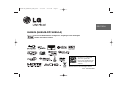 1
1
-
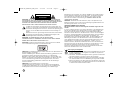 2
2
-
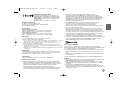 3
3
-
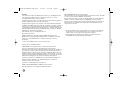 4
4
-
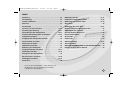 5
5
-
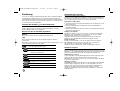 6
6
-
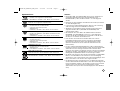 7
7
-
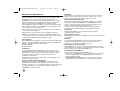 8
8
-
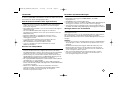 9
9
-
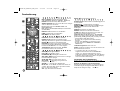 10
10
-
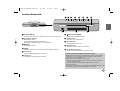 11
11
-
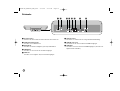 12
12
-
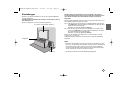 13
13
-
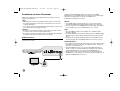 14
14
-
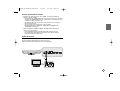 15
15
-
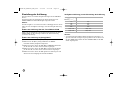 16
16
-
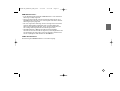 17
17
-
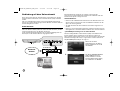 18
18
-
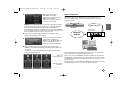 19
19
-
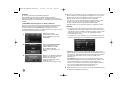 20
20
-
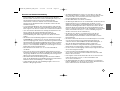 21
21
-
 22
22
-
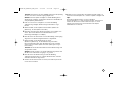 23
23
-
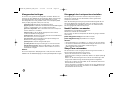 24
24
-
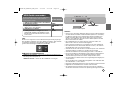 25
25
-
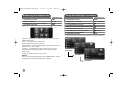 26
26
-
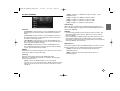 27
27
-
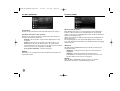 28
28
-
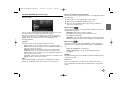 29
29
-
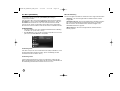 30
30
-
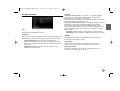 31
31
-
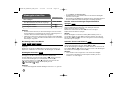 32
32
-
 33
33
-
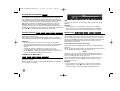 34
34
-
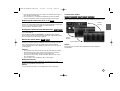 35
35
-
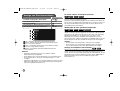 36
36
-
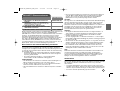 37
37
-
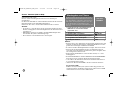 38
38
-
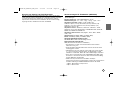 39
39
-
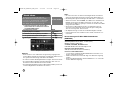 40
40
-
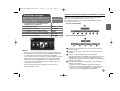 41
41
-
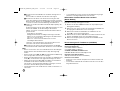 42
42
-
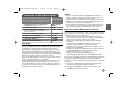 43
43
-
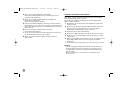 44
44
-
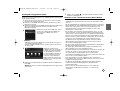 45
45
-
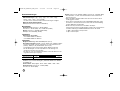 46
46
-
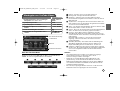 47
47
-
 48
48
-
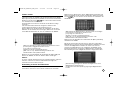 49
49
-
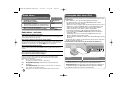 50
50
-
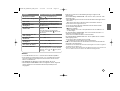 51
51
-
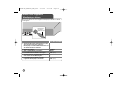 52
52
-
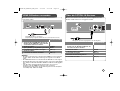 53
53
-
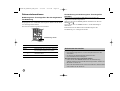 54
54
-
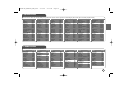 55
55
-
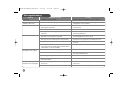 56
56
-
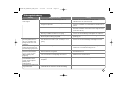 57
57
-
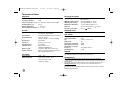 58
58
-
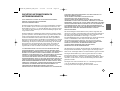 59
59
-
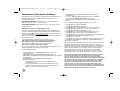 60
60